この記事では、オペレーティングシステムとしてFedora22またはCentOS7を実行しているマシンまたはサーバーでosTicketを使用してヘルプデスクチケットシステムをセットアップする方法を学習します。 osTicketは、Enhancesoftとその貢献者によって開発および保守されている、無料のオープンソースの人気のあるカスタマーサポートチケットシステムです。 osTicketは、クライアントや顧客とのより良いコミュニケーションとサポート支援のための、ヘルプとサポートのチケットシステムと管理に最適なソリューションです。電子メール、電話、Webベースのフォームを介して作成された問い合わせと簡単に統合して、美しいマルチユーザーWebインターフェイスにすることができます。 osTicketを使用すると、すべてのサポートリクエストとレスポンスを1か所で簡単に管理、整理、記録できます。これは、シンプル、軽量、信頼性、オープンソース、Webベースで、セットアップと使用が簡単なヘルプデスクチケットシステムです。
Fedora22またはCentOS7オペレーティングシステムでosTicketを使用してヘルプデスクチケットシステムをセットアップする方法の簡単な手順を次に示します。
1)LAMPスタックのインストール
まず、osTicketを機能させるためにLAMPスタックをインストールする必要があります。 LAMPスタックは、Apache Webサーバー、MySQLまたはMariaDBデータベースシステムとPHPの組み合わせです。 osTicketのインストールに必要なLAMPスタックの完全なスーツをインストールするには、シェルまたはターミナルで次のコマンドを実行する必要があります。
Fedora22の場合
LAMPスタックはFedora22の公式リポジトリで利用できます。Fedora22のデフォルトのパッケージマネージャーは最新のDNFパッケージマネージャーであるため、次のコマンドを実行する必要があります。
$ sudo dnf install httpd mariadb mariadb-server php php-mysql php-fpm php-cli php-xml php-common php-gd php-imap php-mbstring wgetCentOS7の場合
CentOS 7の公式リポジトリにLAMPスタックがあるので、yumパッケージマネージャーを使用してインストールします。
$ sudo yum install httpd mariadb mariadb-server php php-mysql php-fpm php-cli php-xml php-common php-gd php-imap php-mbstring wget2)ApacheWebサーバーとMariaDBの起動
次に、MariaDBサーバーとApacheWebサーバーを起動して開始します。
$ sudo systemctl start mariadb httpd次に、システムを起動するたびに起動できるようにします。
$ sudo systemctl enable mariadb httpd
Created symlink from /etc/systemd/system/multi-user.target.wants/mariadb.service to /usr/lib/systemd/system/mariadb.service.
Created symlink from /etc/systemd/system/multi-user.target.wants/httpd.service to /usr/lib/systemd/system/httpd.service.3)osTicketパッケージのダウンロード
次に、osTicketの最新リリース、つまりバージョン1.9.9をダウンロードします。公式ダウンロードページhttp://osticket.com/downloadまたは公式githubリポジトリからダウンロードできます。 https://github.com/osTicket/osTicket-1.8/releases。ここで、このチュートリアルでは、wgetコマンドを使用してgithubリリースページからosTicketの最新リリースのtarballをダウンロードします。
$ cd /tmp/
$ wget https://github.com/osTicket/osTicket-1.8/releases/download/v1.9.9/osTicket-v1.9.9-1-gbe2f138.zip
--2015-07-16 09:14:23-- https://github.com/osTicket/osTicket-1.8/releases/download/v1.9.9/osTicket-v1.9.9-1-gbe2f138.zip
Resolving github.com (github.com)... 192.30.252.131
...
Connecting to s3.amazonaws.com (s3.amazonaws.com)|54.231.244.4|:443... connected.
HTTP request sent, awaiting response... 200 OK
Length: 7150871 (6.8M) [application/octet-stream]
Saving to: ‘osTicket-v1.9.9-1-gbe2f138.zip’
osTicket-v1.9.9-1-gb 100%[========================>] 6.82M 1.25MB/s in 12s
2015-07-16 09:14:37 (604 KB/s) - ‘osTicket-v1.9.9-1-gbe2f138.zip’ saved [7150871/7150871]4)osTicketの抽出
osTicket zipパッケージのダウンロードに成功したら、zipを解凍します。 ApacheWebサーバーのデフォルトのルートディレクトリは/var/ www / html /であるため、「support」というディレクトリを作成します。 ここで、圧縮されたzipファイルのディレクトリ全体とファイルを抽出します。そのためには、ターミナルまたはシェルで次のコマンドを実行する必要があります。
$ unzip osTicket-v1.9.9-1-gbe2f138.zip次に、抽出したファイル全体をそこに移動します。
$ sudo mv /tmp/upload /var/www/html/support5)所有権と許可の修正
次に、/ var / ww / html / supportの下のディレクトリとファイルの所有権をapacheに割り当てて、apacheプロセスの所有者への書き込み可能なアクセスを有効にします。そのためには、次のコマンドを実行する必要があります。
$ sudo chown apache: -R /var/www/html/support次に、サンプル構成ファイルをデフォルトの構成ファイルにコピーする必要もあります。そのためには、以下のコマンドを実行する必要があります。
$ cd /var/www/html/support/
$ sudo cp include/ost-sampleconfig.php include/ost-config.php
$ sudo chmod 0666 include/ost-config.phpSELinuxをお持ちの場合 システムで有効になっている場合は、次のコマンドを実行します。
$ sudo chcon -R -t httpd_sys_content_t /var/www/html/support
$ sudo chcon -R -t httpd_sys_rw_content_t /var/www/html/support6)MariaDBの構成
MariaDBを構成するのはこれが初めてなので、mariadbのrootユーザーのパスワードを作成して、ログインしてosTicketインストール用のデータベースを作成できるようにする必要があります。そのためには、ターミナルまたはシェルで次のコマンドを実行する必要があります。
$ sudo mysql_secure_installation
...
Enter current password for root (enter for none):
OK, successfully used password, moving on...
Setting the root password ensures that nobody can log into the MariaDB
root user without the proper authorisation.
Set root password? [Y/n] y
New password:
Re-enter new password:
Password updated successfully!
Reloading privilege tables..
Success!
...
All done! If you've completed all of the above steps, your MariaDB
installation should now be secure.
Thanks for using MariaDB!注: 上記では、mariadbサーバーのrootパスワードを入力するように求められますが、初めて設定し、パスワードがまだ設定されていないため、 Enterを押すだけです。 現在のmariadbルートパスワードを尋ねている間。次に、設定する新しいパスワードを2回入力する必要があります。次に、デフォルトの構成を設定するために、すべての引数でEnterキーを押すだけです。
7)osTicketデータベースの作成
osTicketにはデータと情報を保存するためのデータベースシステムが必要なため、osTicket用にMariaDBを構成します。したがって、最初にmariadbコマンド環境にログインする必要があります。そのためには、次のコマンドを実行する必要があります。
$ sudo mysql -u root -p次に、新しいデータベースを作成します "osticket_db" ユーザー"osticket_user" およびパスワード"osticket_password" データベースへのアクセスが許可されます。そのためには、MariaDBコマンド環境内で次のコマンドを実行する必要があります。
> CREATE DATABASE osticket_db;
> CREATE USER 'osticket_user'@'localhost' IDENTIFIED BY 'osticket_password';
> GRANT ALL PRIVILEGES on osticket_db.* TO 'osticket_user'@'localhost' ;
> FLUSH PRIVILEGES;
> EXIT;注: セキュリティ上の問題から、データベース名、ユーザー、パスワードを置き換えることを強くお勧めします。
8)ファイアウォールを許可する
ファイアウォールプログラムを実行している場合は、Apache Webサーバーのデフォルトポートに外部からアクセスできるように、ポート80を許可するようにファイアウォールを構成する必要があります。これにより、デフォルトのhttpポート80を使用してWebブラウザをosTicketのWebインターフェイスに移動できます。そのためには、次のコマンドを実行する必要があります。
$ sudo firewall-cmd --zone=public --add-port=80/tcp --permanent完了したら、ファイアウォールサービスをリロードする必要があります。
$ sudo firewall-cmd --reload9)Webベースのインストール
最後に、すべてが上記のように実行されたので、Webブラウザーでhttp://domain.com/supportまたはhttp://ip-address/supportを指定することにより、osTicketのインストーラーをナビゲートできるようになります。ここで、osTicketに必要な依存関係がインストールされているかどうかが表示されます。必要なパッケージはすべてインストール済みなので、緑色のチェックマークで歓迎されます。 先に進みます。
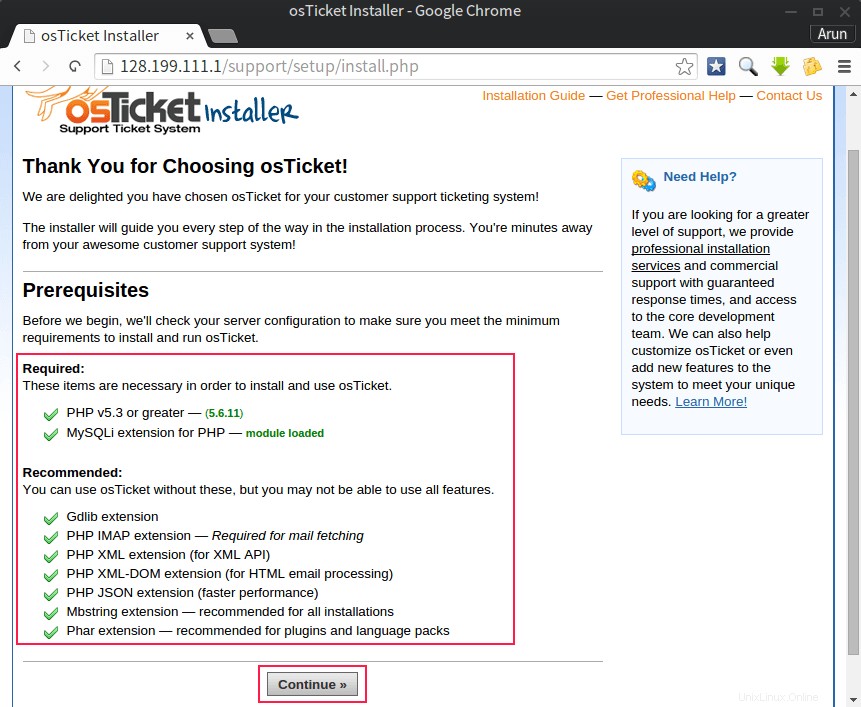
その後、以下に示すように、osTicketインスタンスの詳細を入力する必要があります。管理パネルにログインする際に必要なデータベース名、ユーザー名、パスワード、ホスト名、およびその他の重要なアカウント情報を入力する必要があります。
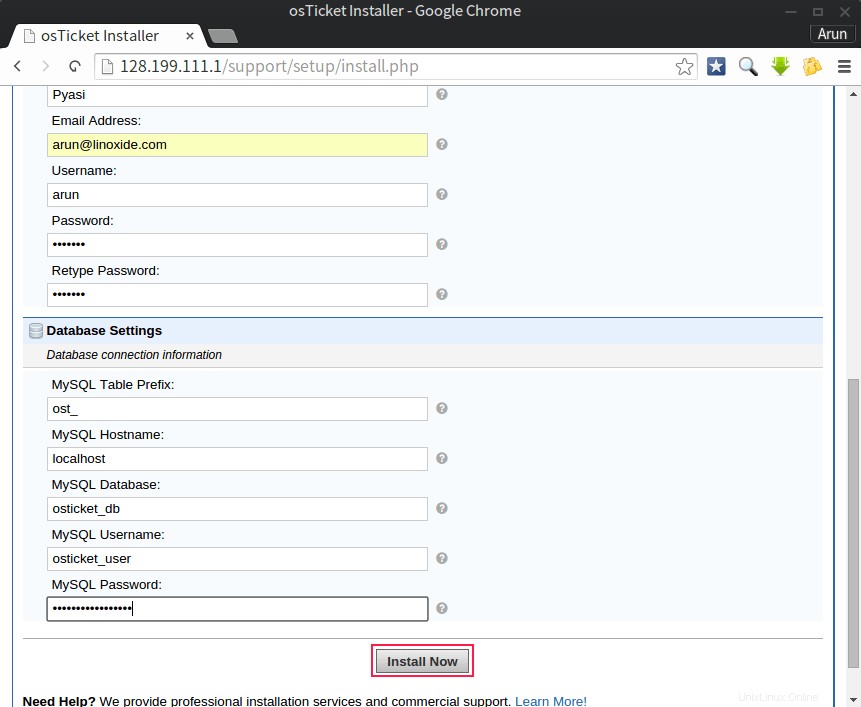
インストールが正常に完了すると、おめでとう画面が表示されます。そこには2つのリンクがあります。1つは管理パネル用で、もう1つはosTicketサポートヘルプデスクのホームページとしてのサポートセンター用です。
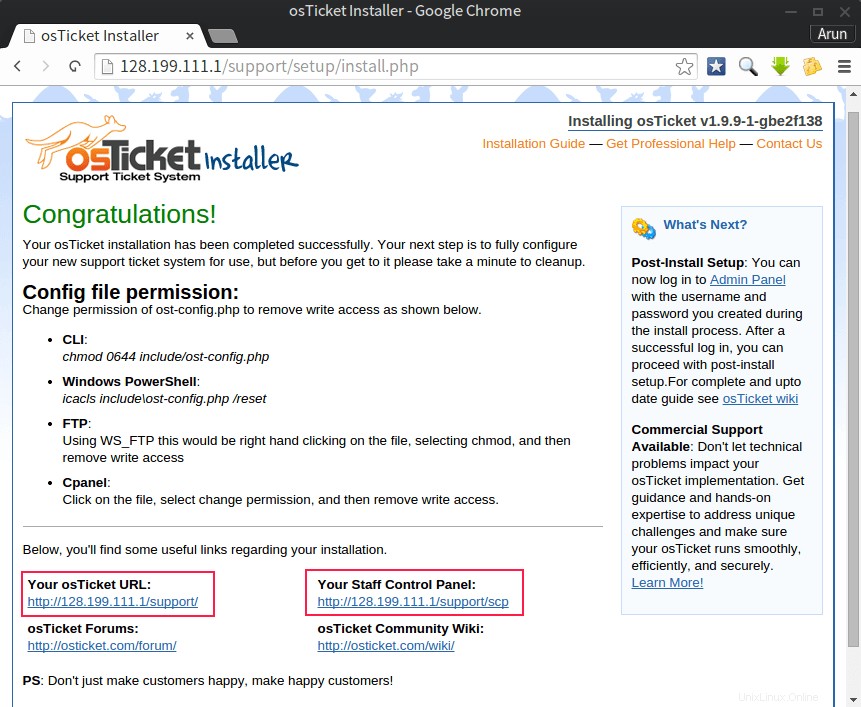
http:// ip-address / supportまたはhttp://domain.com/supportをクリックすると、以下に示すosTicketサポートページにリダイレクトされます。
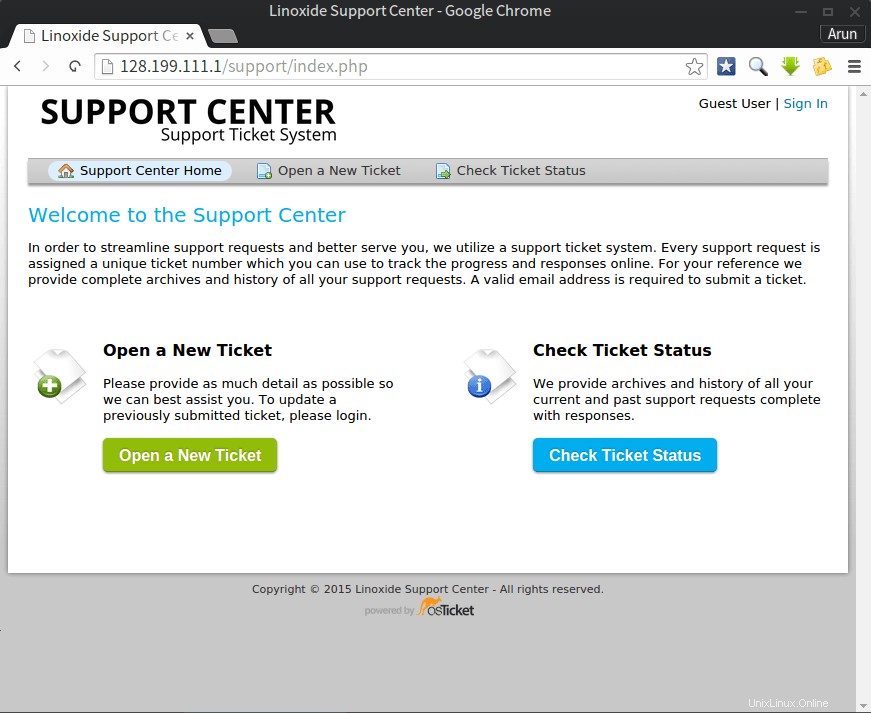
次に、管理パネルにログインするには、Webブラウザをhttp:// ip-address / support/scpまたはhttp://domain.com/support/scpに移動する必要があります。次に、Webインストーラーでデータベースやその他の情報を構成するときに、上記で作成したログインの詳細を入力する必要があります。ログインに成功すると、ダッシュボードやその他の管理セクションにアクセスできるようになります。
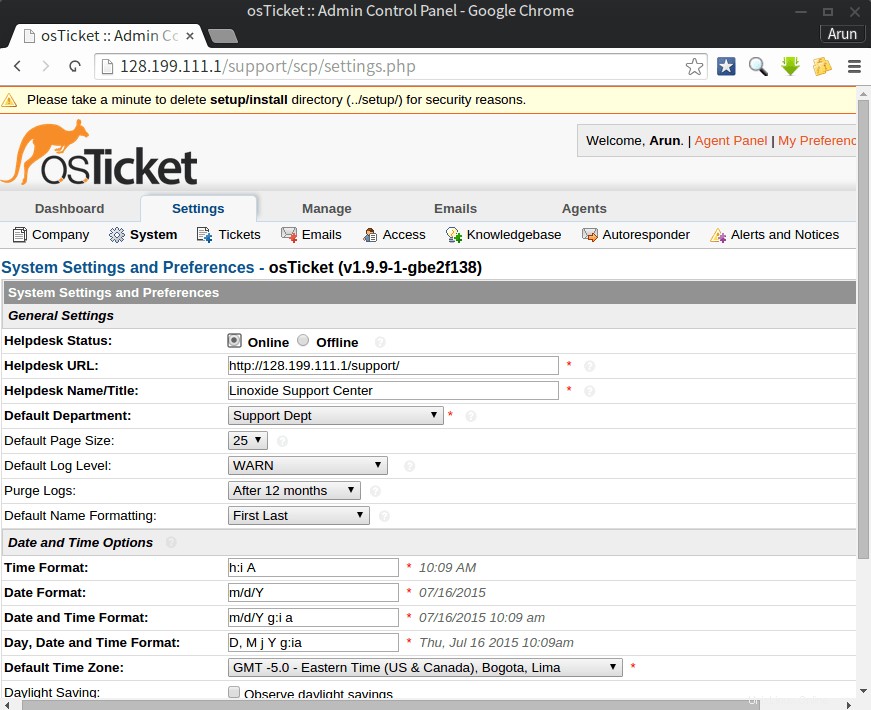
10)インストール後
osTicketのWebインストールが完了したら、いくつかの構成ファイルを保護する必要があります。そのためには、次のコマンドを実行する必要があります。
$ sudo rm -rf /var/www/html/support/setup/
$ sudo chmod 644 /var/www/html/support/include/ost-config.php結論
osTicketは、いくつかの新機能を提供する素晴らしいヘルプデスクチケットシステムです。リッチテキストまたはHTMLメール、チケットフィルター、エージェントの衝突回避、自動応答、その他多くの機能をサポートしています。 osTicketのユーザーインターフェイスは非常に美しく、使いやすいコントロールパネルがあります。これは、ヘルプおよびサポートチケットシステムに必要なツールの完全なセットです。これは、サポートチームと通信するためのより良い方法を顧客に提供するための最良のソリューションです。これは、企業がサポートとヘルプデスクに関して顧客を満足させるのに役立ちます。ご質問、ご提案、フィードバックがございましたら、下のコメントボックスにご記入ください。内容を改善または更新いたします。ありがとうございました !お楽しみください:-)